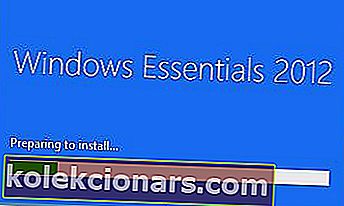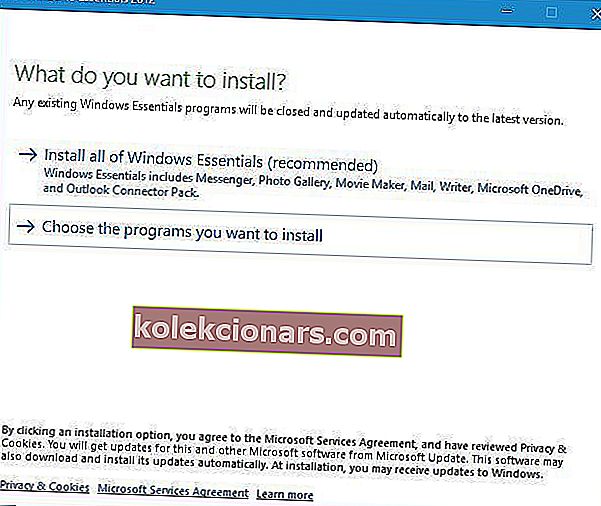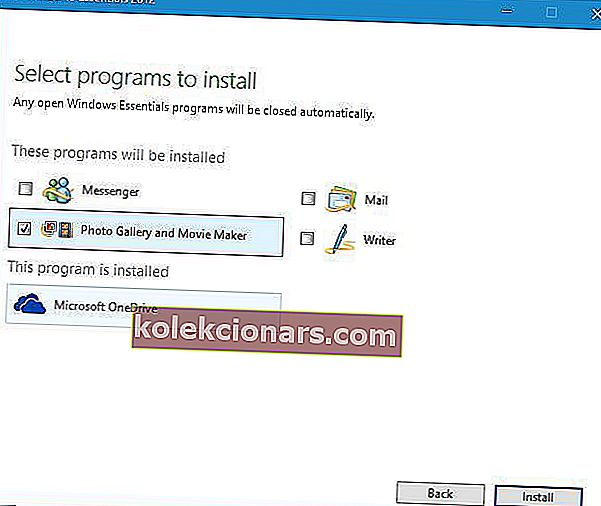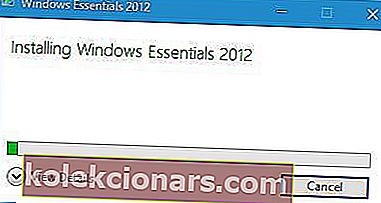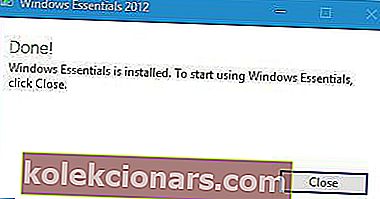V průběhu let společnost Microsoft vydala mnoho úžasných nástrojů, ale bohužel některé z těchto nástrojů musely být ukončeny. Jedním z těchto nástrojů je Windows Photo Gallery.
Jelikož se jednalo o tak populární nástroj, dnes jsme se rozhodli ukázat vám, jak si jej stáhnout a nainstalovat do Windows 10.
Co je Windows Photo Gallery?
Windows Photo Gallery je aplikace pro optimalizaci obrázků a úpravu fotografií. První verze tohoto softwaru byla součástí systému Windows Vista a byla navržena jako náhrada Prohlížeče obrázků a faxů systému Windows.
První verze byla vyvinuta v prosinci 2001 jako Photo Library a byla vydána pod Digital Image Suite 9 3. června 2003. Poslední značkový software Photo Library byl vydán 22. dubna 2005.
Poté převzala Windows Photo Gallery a přišla se všemi verzemi systému Windows Vista.
Když byl vydán Windows 7, byla Windows Photo Gallery odstraněna a přidána do sady Windows Live Essentials. Společnost Microsoft zároveň změnila název této aplikace na Windows Live Photo Gallery a první verze tohoto softwaru byla vydána v roce 2007.
V průběhu let tento nástroj zaznamenal několik velkých změn a nových funkcí, jako je rozpoznávání obličeje, spojování obrázků, označování dávkových lidí a geotagování.
Windows Photo Gallery vám umožňuje organizovat fotografie přidáním titulů, hodnocení, titulků a vlastních značek metadat a je zde také podpora standardu metadat XMP, který umožňuje efektivnější kategorizaci vašich fotografií.
Windows Photo Gallery také podporuje základní úpravy fotografií, což vám umožní rychle změnit velikost, oříznout, upravit stíny, ostrost nebo snížit šum. Další užitečnou funkcí tohoto nástroje je jeho hromadná změna velikosti, která vám umožní rychle změnit velikost více fotografií.
Pokud jde o podporované formáty, Windows Photo Gallery podporuje nejoblíbenější formáty obrázků a videa.
Jak nainstalovat Windows Photo Gallery na Windows 10?
Instalace programu Windows Photo Gallery je velmi jednoduchá a můžete ji provést podle těchto kroků:
- Přejděte na stránku stahování Windows Essentials a stáhněte si Windows Essentials.
- Spusťte soubor wlsetup-web, který jste právě stáhli, a spusťte instalaci.

- Počkejte, až se proces instalace připraví.
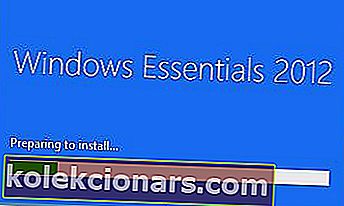
- Vyberte Vyberte programy, které chcete nainstalovat .
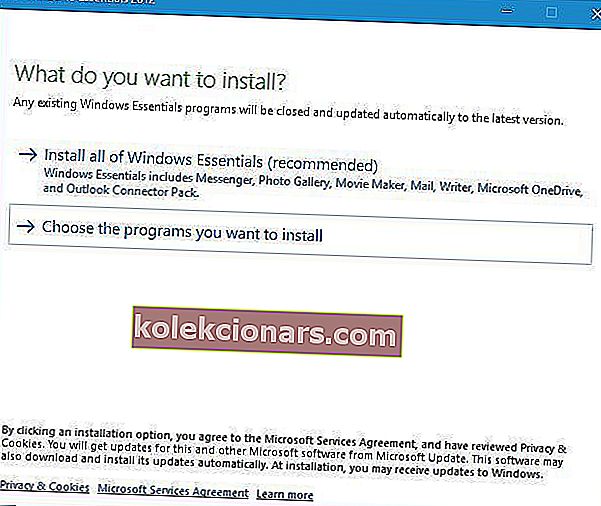
- Nezapomeňte vybrat pouze Fotogalerie a Movie Maker . Instalaci zahájíte kliknutím na tlačítko Instalovat .
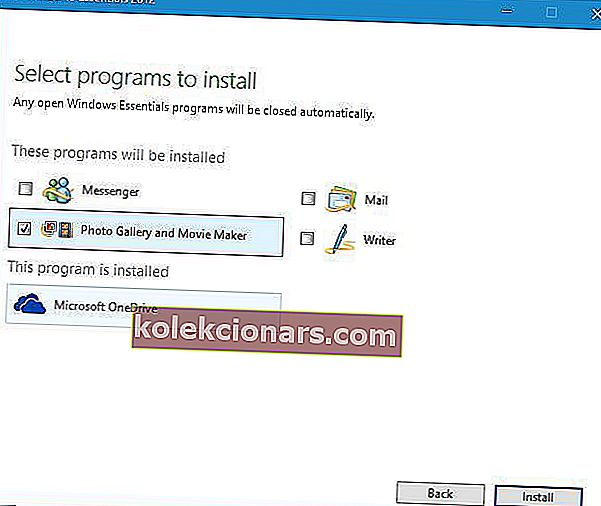
- Počkejte, až se aplikace nainstalují.
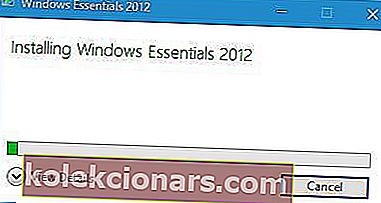
- Po dokončení instalace klikněte na tlačítko Zavřít .
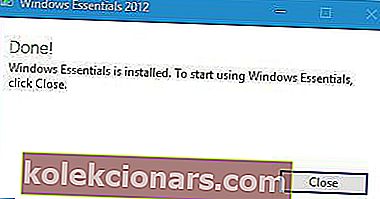
Po dokončení instalace můžete spustit galerii fotografií poklepáním na její zástupce.

Jakmile jsme spustili aplikaci Photo Gallery, narazili jsme na chybovou zprávu, že aplikace Photo Gallery vyžaduje ke spuštění Microsoft SQL Server 2005 Compact Edition.
Naštěstí si můžete stáhnout všechny potřebné komponenty odtud. Po instalaci potřebných komponent byste měli být schopni používat Photo Gallery bez jakýchkoli problémů.

Po spuštění aplikace uvidíte seznam miniatur ze složky Obrázky, ale můžete snadno přidat jakoukoli další složku do Galerie fotografií.

Chcete-li zobrazit jednotlivý obrázek, můžete také dvakrát kliknout na miniaturu. Odtud označujete lidi, přidáváte zeměpisné značky, titulky a popisné značky.
Kromě toho si můžete vybrat z několika předvoleb barev a expozice, nebo můžete všechny tyto možnosti doladit ručně. Po dokončení změn můžete upravený obrázek uložit jako kopii a zachovat původní obrázek.

Upravený obrázek můžete nastavit jako plochu nebo jej můžete sdílet online na webových stránkách sociálních médií přímo z Galerie fotografií.

Musíme zmínit, že efekty, jako je korekce barev a expozice, můžete snadno aplikovat na více obrázků jednoduše jejich výběrem a kliknutím na požadovaný efekt.
Samozřejmě, pokud nejste spokojeni se změnami, můžete se snadno vrátit zpět k původní verzi.

Kromě přidávání efektů můžete přímo ze samotné aplikace vytvářet panoramata, automatickou koláž a pojistky fotografií.

Fotogalerie nefunguje na Windows 10? Nenechte si tím zničit den a pomocí této příručky to napravte v několika jednoduchých krocích.
Jak vidíte, Photo Gallery funguje ve Windows 10 bez větších problémů. Jediným problémem, který jsme měli, byl nedostatek Microsoft SQL Server 2005 Compact Edition, ale po instalaci potřebných nástrojů aplikace fungovala bez problémů.
Nezapomeňte, že Windows Photo Gallery byla ukončena a společnost Microsoft již pro ni nenabízí podporu. Pokud máte s aplikací nějaké problémy, budete je muset vyřešit sami.
Pokud vás zajímá šikovnější nástroj pro úpravy obrázků, který vám pomůže se všemi vašimi projekty, podívejte se na tyto dva seznamy, které jsme připravili:
- 8 nejlepšího softwaru pro úpravu fotografií pro PC pro rok 2019
- 8 nejlepších softwaru pro správu a úpravy fotografií pro Windows 10
Najdete zde tituly jako NCH PhotoPad, Skylum Luminar, Corel PaintShop Pro, ACDSee Photo Editor a mnoho dalších. Tyto nástroje se snadno používají, nabízejí profesionální výsledky a jsou aktualizovány pro rok 2019.
Neváhejte nám v komentářích sdělit, jaký editor fotografií používáte, a zda má Windows Photo Gallery ve vašem počítači stále místo i v roce 2019 nebo ne.
Poznámka redaktora: Tento příspěvek byl původně publikován v červenci 2016 a od té doby byl kompletně přepracován a aktualizován o svěžest, přesnost a komplexnost.